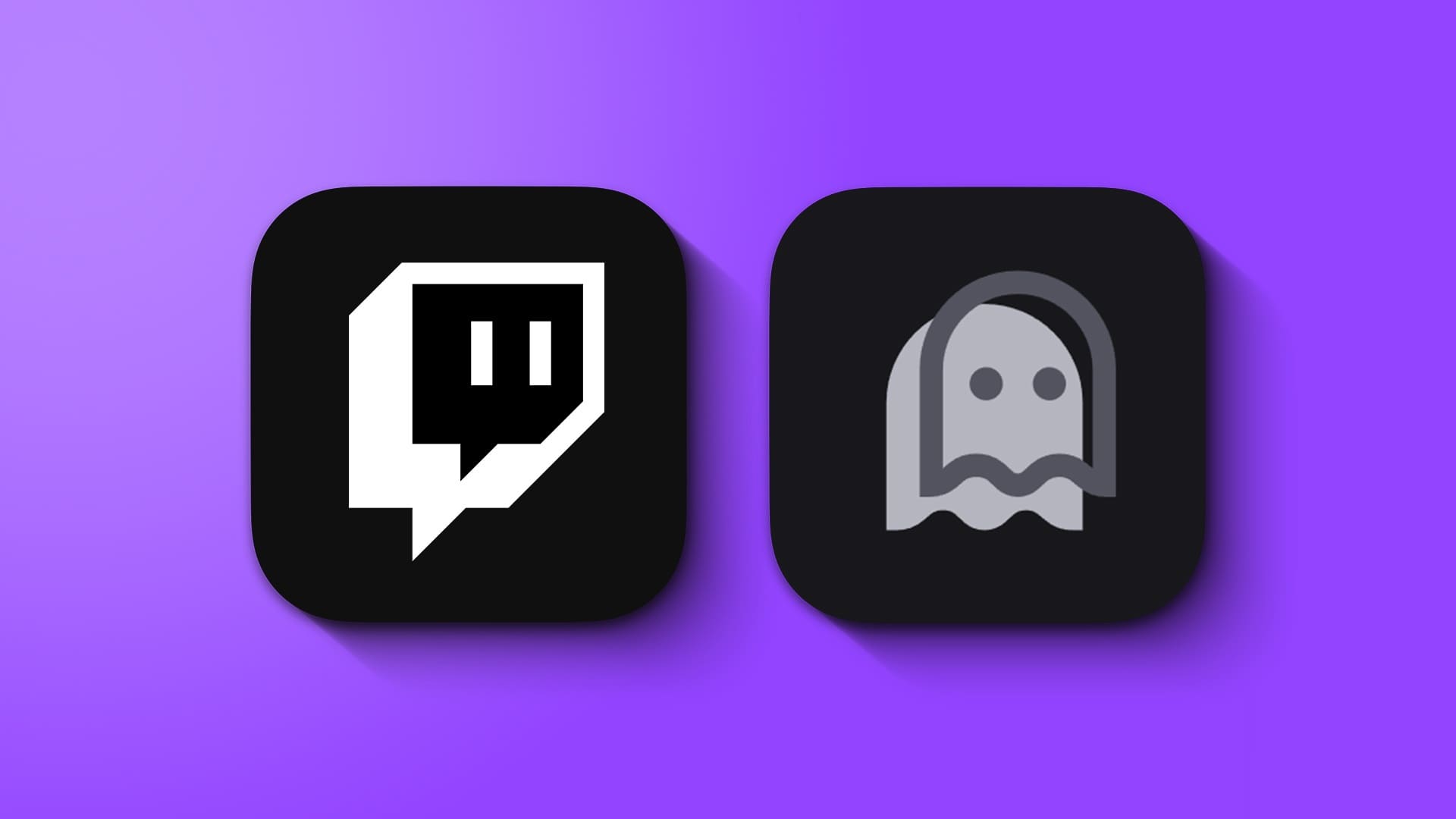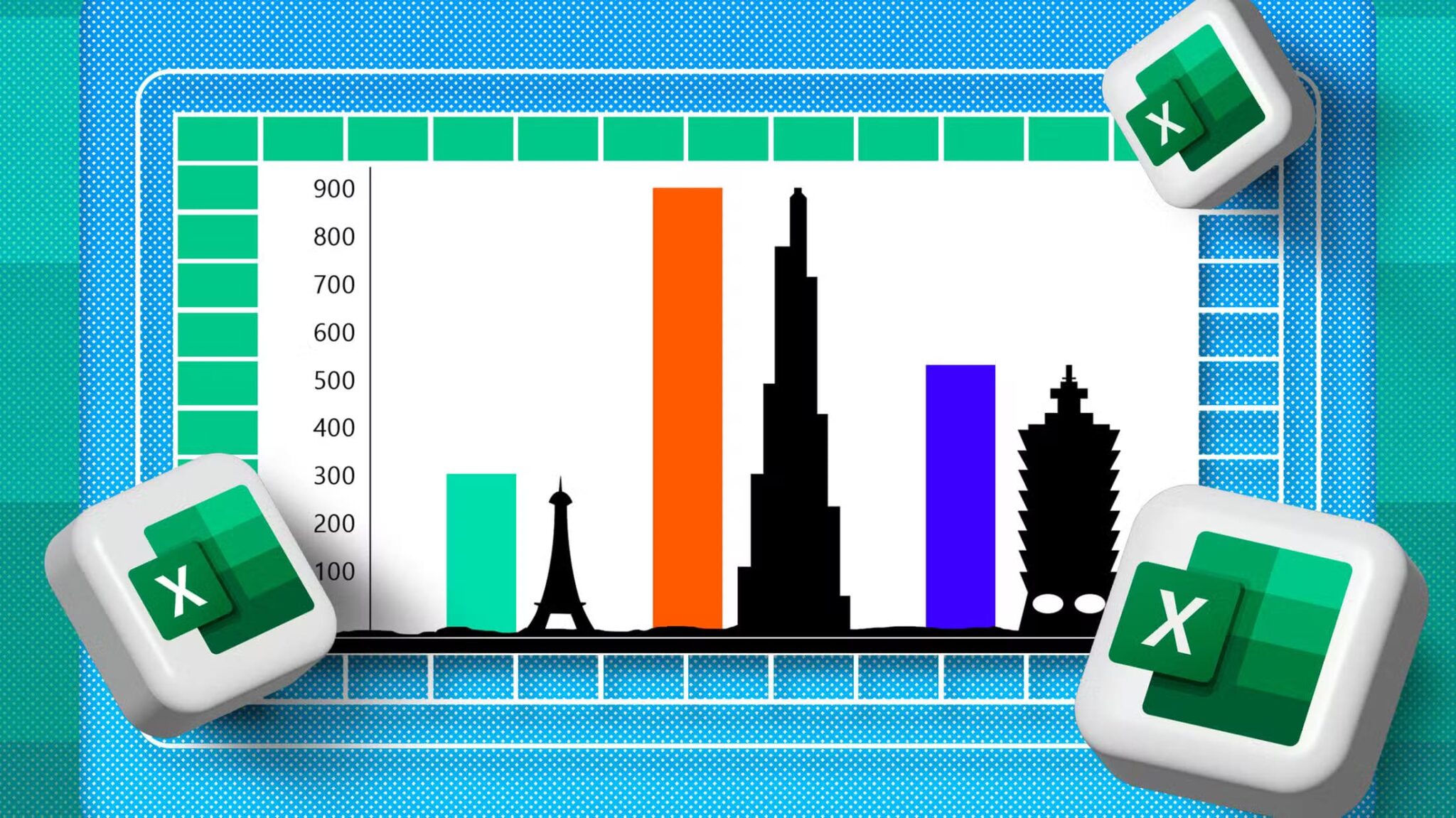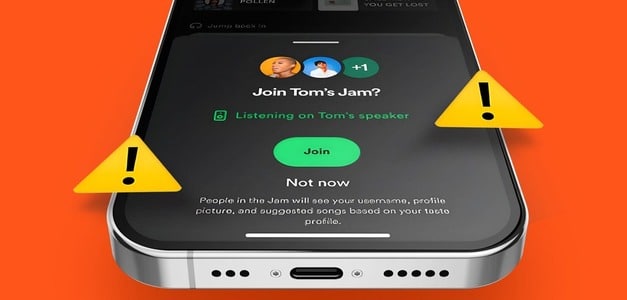आज के ज़माने में, हमारे पास हर चीज़ के लिए विकल्प मौजूद हैं। चाहे ईमेल क्लाइंट हो या मैसेजिंग ऐप, प्लेटफ़ॉर्म चाहे जो भी हो, चुनने के लिए हमेशा ढेरों विकल्प मौजूद रहते हैं। लेकिन अक्सर, डेटा खोने का डर हमें प्लेटफ़ॉर्म और सेवाओं के बीच स्विच करने से रोकता है। लेकिन अगर आप WhatsApp से Telegram पर स्विच करना चाहते हैं, तो ऐसा बिल्कुल नहीं है। इस लेख में, हम आपको Android और iOS पर WhatsApp चैट को Telegram में ट्रांसफर करने का तरीका बताएँगे।

चाहे पर्सनल चैट हो या ग्रुप चैट, उन्हें ट्रांसफर करना टेलीग्राम में लाइव लोकेशन शेयर करने से ज़्यादा आसान नहीं है। यह लेख आपको कुछ आसान चरणों में व्हाट्सएप से टेलीग्राम में पर्सनल और ग्रुप चैट ट्रांसफर करने का तरीका बताएगा। तो चलिए शुरू करते हैं।
व्यक्तिगत व्हाट्सएप चैट को टेलीग्राम में कैसे बदलें
एक बार जब आप अपने फोन पर टेलीग्राम सेट कर लेते हैं, तो आप अब व्यक्तिगत व्हाट्सएप चैट को उनकी मीडिया फ़ाइलों के साथ टेलीग्राम पर स्थानांतरित कर सकते हैं।
व्हाट्सएप चैट ट्रांसफर करना आसान है, लेकिन बस एक ही बात है कि आप एक बार में सभी चैट ट्रांसफर नहीं कर पाएँगे। इसलिए, आप एक बार में एक ही चैट ट्रांसफर कर पाएँगे।
एंड्रॉइड पर व्यक्तिगत चैट कैसे स्थानांतरित करें
सबसे पहले, आइए देखें कि आप अपने व्यक्तिगत व्हाट्सएप चैट को एंड्रॉइड पर टेलीग्राम में कैसे स्थानांतरित कर सकते हैं।
प्रश्न 1: अपने फ़ोन पर WhatsApp खोलें और उस चैट पर जाएँ जिसे आप ट्रांसफ़र करना चाहते हैं। ऊपर-दाएँ कोने में तीन-बिंदु वाले मेनू आइकन का इस्तेमाल करें, More पर जाएँ और Export Chat विकल्प पर टैप करें।
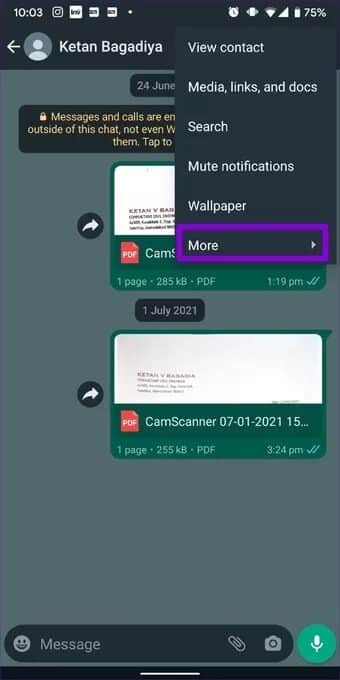
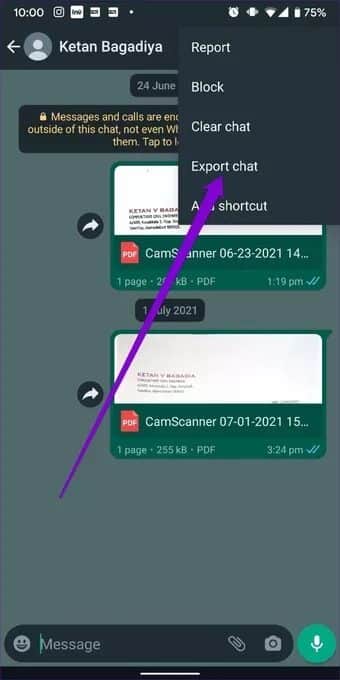
प्रश्न 2: यदि आपकी चैट में मीडिया है, तो व्हाट्सएप आपको मीडिया के साथ या उसके बिना चैट को निर्यात करने का विकल्प देगा।
इसके बाद, दिखाई देने वाले शेयर मेनू से टेलीग्राम ऐप चुनें।
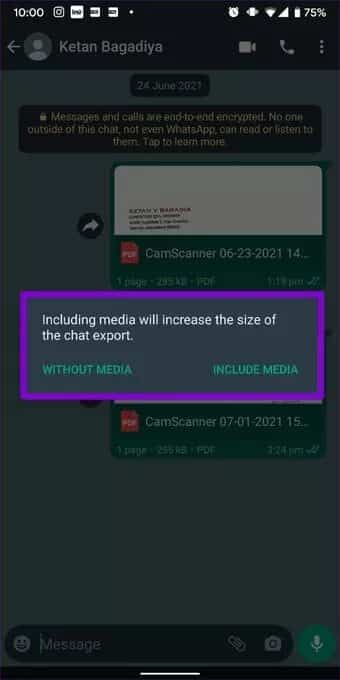
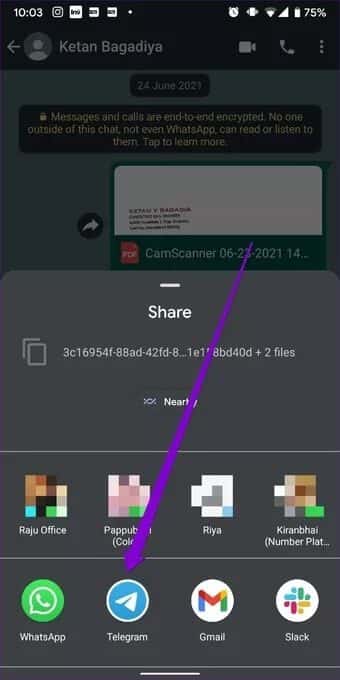
चरण 3: आपको टेलीग्राम ऐप पर ले जाया जाएगा, जहाँ आपको सूची में से संबंधित संपर्क चुनना होगा। इसके अलावा, आप ऊपर दिए गए सर्च टूल का उपयोग करके भी संपर्क खोज सकते हैं।
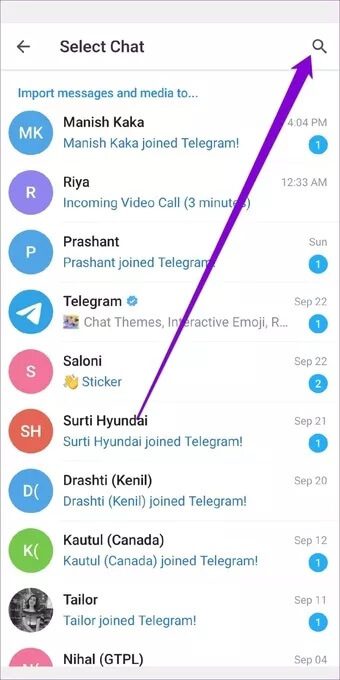
किसी संपर्क का चयन करने के बाद, व्हाट्सएप स्वचालित रूप से सभी संदेशों और मीडिया को टेलीग्राम पर स्थानांतरित करना शुरू कर देगा। चैट स्थानांतरित होने के बाद, यह टेलीग्राम में प्रेषक और प्राप्तकर्ता दोनों को दिखाई देगा।
iOS पर व्यक्तिगत चैट कैसे स्थानांतरित करें
अगर आप iPhone इस्तेमाल कर रहे हैं, तो iOS पर चैट ट्रांसफ़र करना थोड़ा अलग है। जानिए कैसे।
प्रश्न 1: अपने iPhone पर WhatsApp खोलें और वह चैट खोलें जिसे आप Telegram पर स्थानांतरित करना चाहते हैं।
प्रश्न 2: अब सबसे ऊपर दिए गए कॉन्टैक्ट की प्रोफ़ाइल पर टैप करें। नीचे स्क्रॉल करें और एक्सपोर्ट चैट विकल्प पर टैप करें।
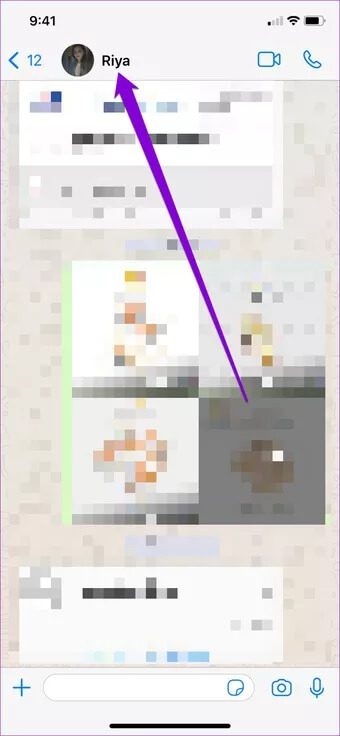
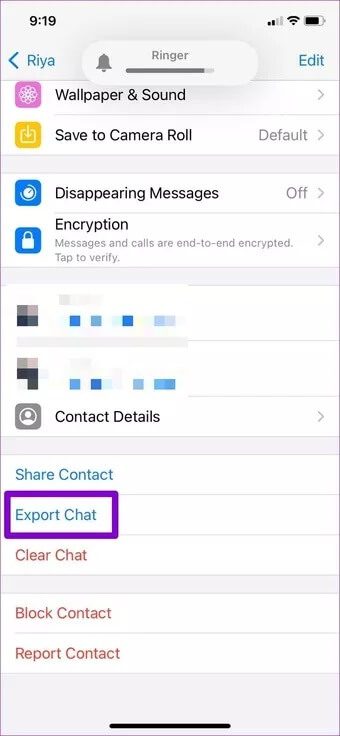
चरण 3: व्हाट्सएप आपसे पूछेगा कि आप मीडिया को शामिल करना चाहते हैं या नहीं।
इसके बाद, दिखाई देने वाले शेयर मेनू में टेलीग्राम ऐप का चयन करें।
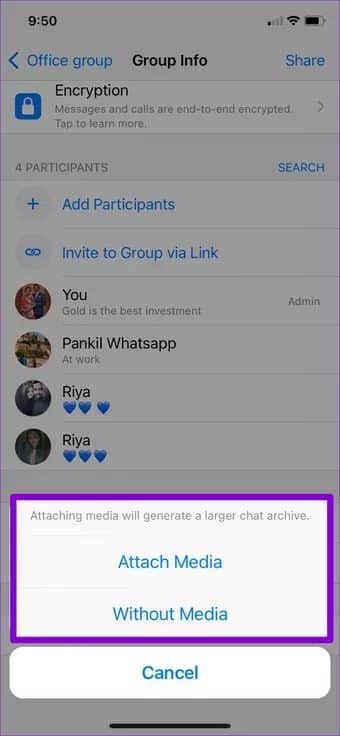
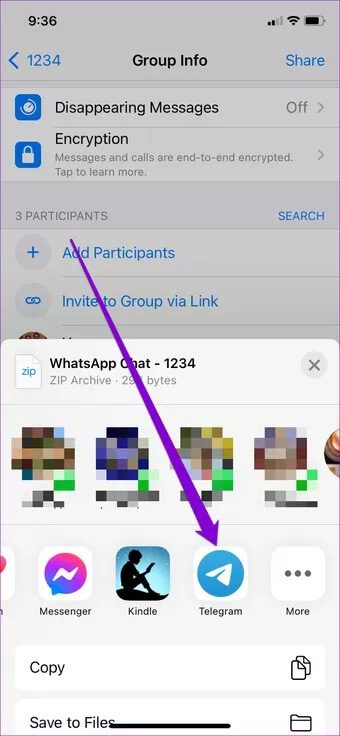
प्रश्न 4: अब उस संपर्क का चयन करें जिसे आप चैट इतिहास असाइन करना चाहते हैं। संकेत मिलने पर "आयात करें" चुनें।
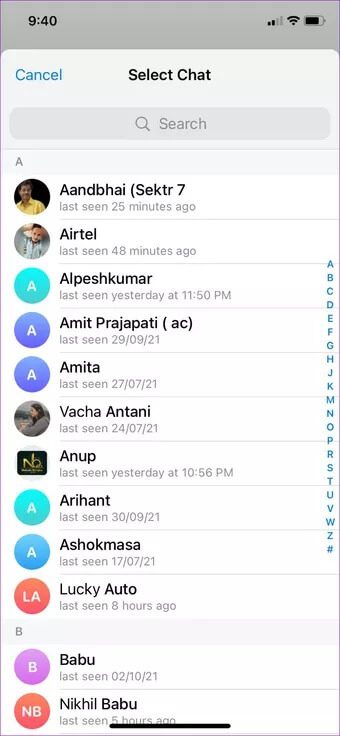
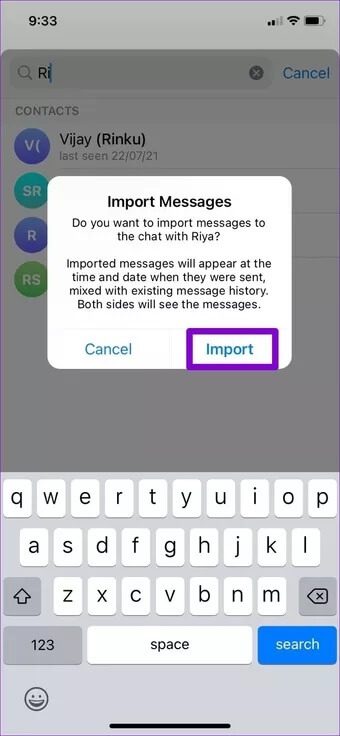
एक बार आयात हो जाने के बाद, आप आसानी से अपने व्हाट्सएप संदेशों को टेलीग्राम से स्थानांतरित कर सकते हैं क्योंकि स्थानांतरित चैट को उनके टाइमस्टैम्प के साथ आयातित के रूप में लेबल किया जाएगा।
व्हाट्सएप ग्रुप चैट को टेलीग्राम में कैसे ट्रांसफर करें
चाहे आप सुपरग्रुप बनाने के लिए या बेहतर प्रबंधन विकल्पों के लिए अपने व्हाट्सएप ग्रुप को टेलीग्राम पर ले जा रहे हों, अपने समूह चैट निर्यात करें टेलीग्राम पर व्यक्तिगत चैट ट्रांसफर करना भी कुछ मामूली अपवादों के साथ, लगभग वैसा ही अनुभव है। आइए देखें कि यह प्रक्रिया एंड्रॉइड और iOS दोनों पर कैसे काम करती है।
एंड्रॉइड पर ग्रुप चैट कैसे ट्रांसफर करें
यदि आप व्हाट्सएप की ग्रुप चैट सीमाओं से थक गए हैं, तो यहां बताया गया है कि कैसे अपने ग्रुप चैट को एंड्रॉइड के लिए टेलीग्राम पर जल्दी से स्थानांतरित करें।
प्रश्न 1: अपने फ़ोन पर WhatsApp खोलें और वह ग्रुप चैट खोलें जिसे आप ट्रांसफर करना चाहते हैं। ऊपरी दाएँ कोने में तीन-बिंदु वाले मेनू आइकन पर टैप करें, More पर जाएँ और Export Chat विकल्प चुनें।
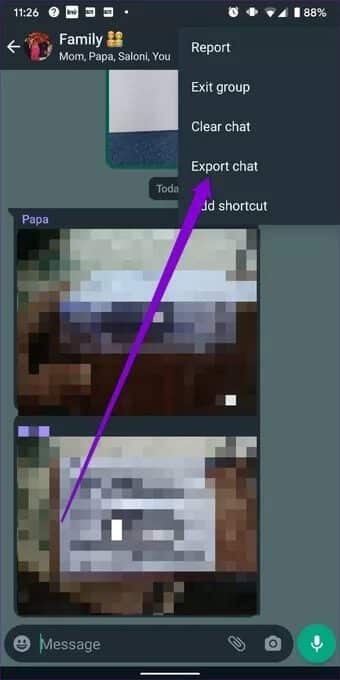
प्रश्न 2: अगर चैट में मीडिया है, तो WhatsApp आपसे एक्सपोर्ट में मीडिया शामिल करने के लिए कहेगा। अपना पसंदीदा विकल्प चुनें।
इसके बाद, दिखाई देने वाले शेयर मेनू से टेलीग्राम का चयन करें।
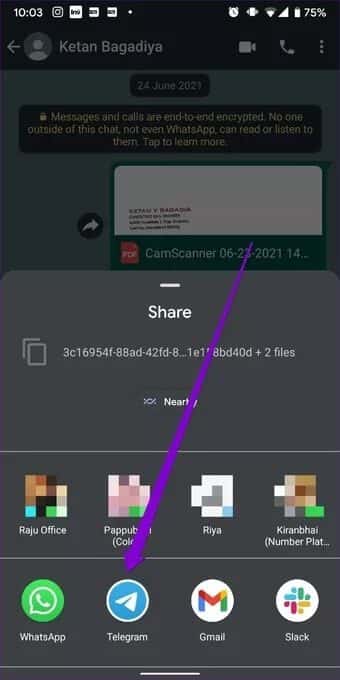
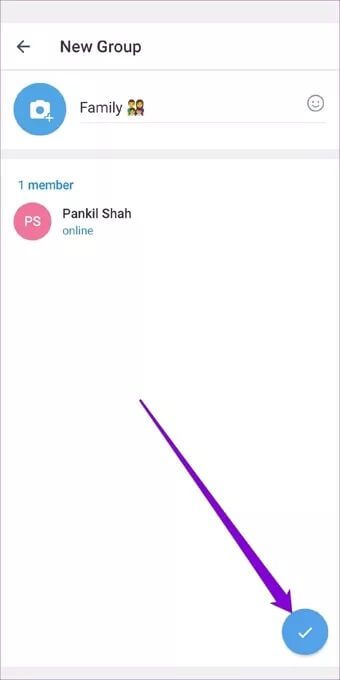
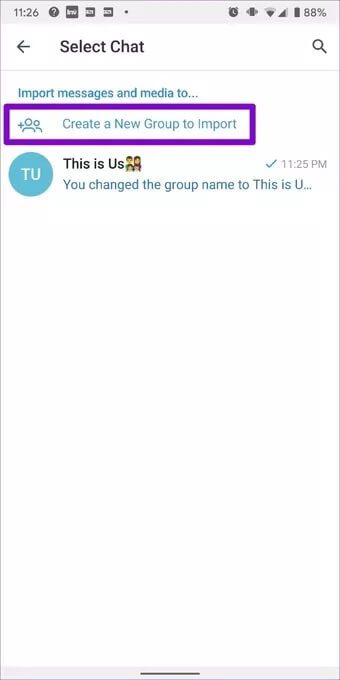
ध्यान दें कि यदि आप मीडिया का उपयोग करके चैट निर्यात कर रहे हैं, तो चैट को स्थानांतरित करने में थोड़ा अधिक समय लग सकता है।
iOS पर ग्रुप चैट कैसे ट्रांसफर करें
यदि आप iOS का उपयोग कर रहे हैं, तो चैट को स्थानांतरित करने का तरीका यहां बताया गया है। व्हाट्सएप ग्रुप टेलीग्राम पर.
प्रश्न 1: अपने iPhone पर WhatsApp खोलें और उस ग्रुप चैट पर जाएं जिसे आप टेलीग्राम पर ले जाना चाहते हैं।
प्रश्न 2: अब सबसे ऊपर ग्रुप प्रोफ़ाइल पर क्लिक करें। पेज के नीचे स्क्रॉल करें और एक्सपोर्ट चैट विकल्प पर टैप करें।
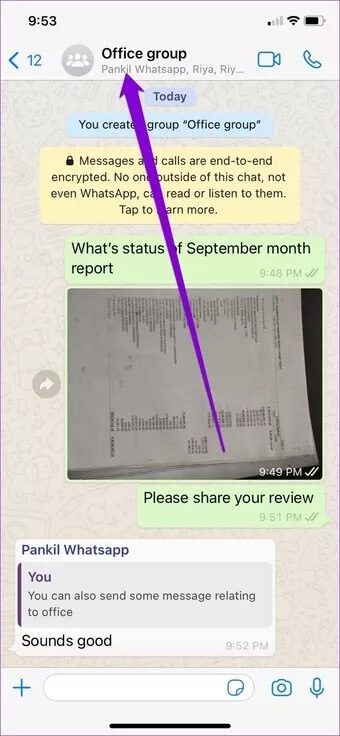
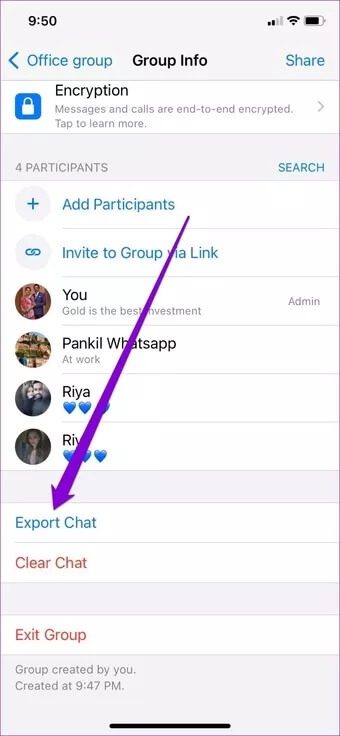
चरण 3: चुनें कि क्या WhatsApp को चैट के साथ मीडिया एक्सपोर्ट करना चाहिए। फिर, शेयर मेनू से टेलीग्राम ऐप चुनें।
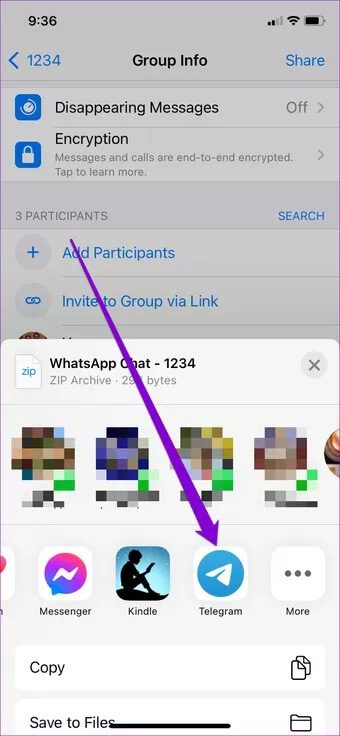
प्रश्न 4: अंत में, वह समूह चुनें जिसमें चैट को स्थानांतरित किया जाना है या “नए समूह में आयात करें” विकल्प का चयन करके एक नया समूह बनाएं।
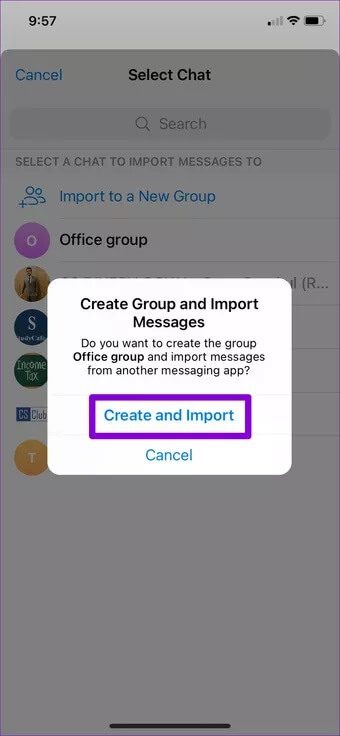
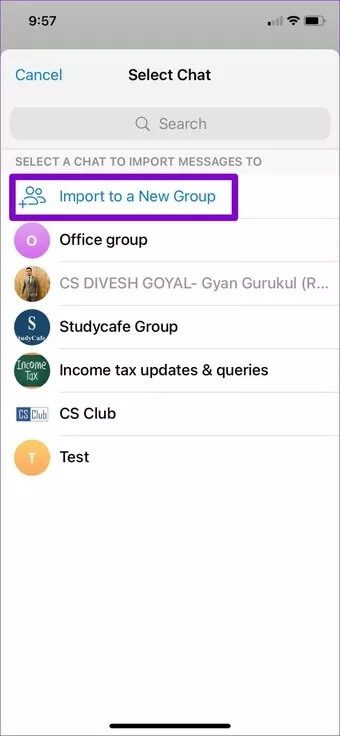
मीडिया के साथ आपकी सभी समूह चैट टेलीग्राम पर स्थानांतरित कर दी जाएंगी।
टेलीग्राम पर स्विच करें
टेलीग्राम ने निस्संदेह व्हाट्सएप से उपयोगकर्ताओं को आकर्षित करने के लिए सही दिशा में एक कदम उठाया है। जैसा कि हमने अभी जाना, एंड्रॉइड और आईओएस पर व्हाट्सएप चैट को टेलीग्राम में स्थानांतरित करना बेहद आसान है। और अगर आप टेलीग्राम पर स्विच करने की सोच रहे हैं, तो यह आपको वहीं से शुरू करने की सुविधा देता है जहाँ आपने छोड़ा था।